Cách hủy kết bạn Zalo NHANH bằng máy tính điện thoại đơn giản
Tương tự như những nên tảng mạng xã hội khác như Facebook, Instagram, TikTok,....bạn hoàn toàn có thể hủy kết bạn Zalo bất kỳ lúc với những người bạn đã rất lâu không còn liên hệ nữa. Vậy khi hủy kết bạn Zalo người kia có biết không? Hãy để Điện thoại 24hStore hướng dẫn bạn cách hủy kết bạn Zalo không ai hay biết, không mất tin nhắn trên máy tính điện thoại iPhone qua bài viết sau đây.
1. Hướng dẫn hủy kết bạn Zalo trên iOS và Android
Hủy kết bạn Zalo người kia có biết không? Câu trả lời là không. Cách hủy kết bạn Zalo trên điện thoại hai hệ điều hành có một chút khác biệt. Và hiện tại có 2 cách để thưc hiện: một là hủy kết bạn Zalo từ trang cá nhân, hai là hủy trên giao diện app điện thoại. Các bước thực hiện như sau:
-
Cách 1: hủy kết bạn Zalo trên giao diện app
Bước 1: đăng nhập vào app Zalo -> chọn biểu tượng hình danh bạ ở phía thanh dưới trên và cả dòng iPhone 16 Pro 128GB chính hãng giá rẻ.
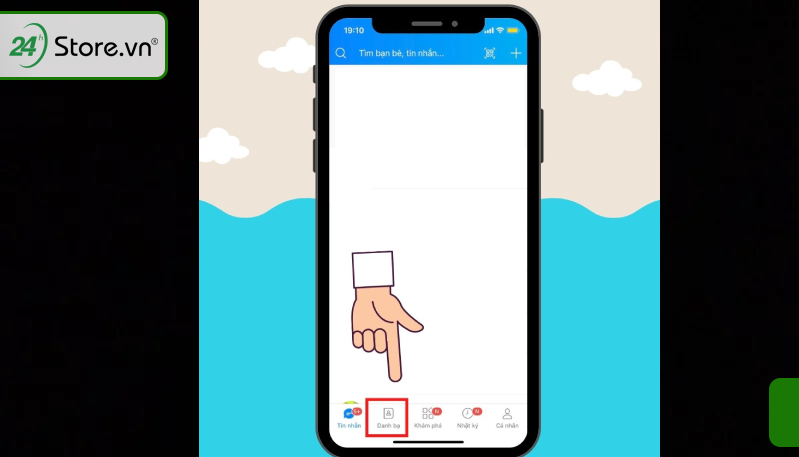
Bước 2: chọn tài khoản muốn hủy kết bạn và gạt sang trái -> nhấn chọn biểu tượng xọt rác để xóa

Bước 3: chọn xóa một lần nữa để xác nhận lại với ứng dụng Zalo
Trường hợp bạn muốn bảo mật số điện thoại Zalo của mình hơn vì không muốn bị người lạ kết bạn hay nhắn tin làm phiền, hãy thực hiện ngay cách ẩn số điện thoại trên Zalo trên điện thoại iPhone 16 Plus 128GB giá bao nhiêu và cả iPhone 16 thường 128GB chính hãng cực dễ thực hiện từ 24hStore nhé.
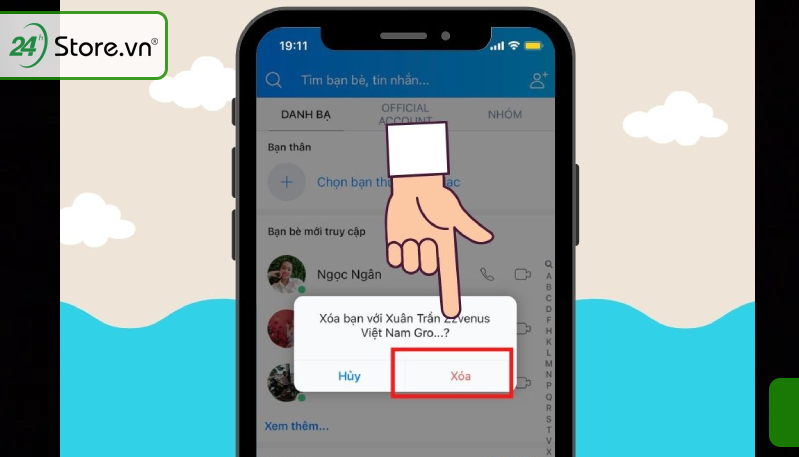
Thực hiện các thao tác hủy kết bạn Zalo bằng cách sử dụng điện thoại iPhone 14 128GB cũ với những tính năng được nhà Táo cải tiến vượt trội, hiệu suất cực nhanh với thiết kế chip A16 mạnh mẽ.
-
Cách 2: hủy kết bạn Zalo tại trang cá nhân của bạn bè
Bước 1: truy cập vào app Zalo -> nhấn chọn người muốn hủy kết bạn

Bước 2: trong giao diện của người này, chọn biểu tượng dấu 3 chấm trên cùng góc phải màn hình -> tìm mục xóa bạn -> chọn xóa là xong.
Nếu vô tình gửi nhầm tin nhắn hoặc trong nhóm chat Zalo, đừng quá lo lắng, bạn hãy thực hiện ngay cách xóa tin nhắn Zalo sau 1 ngày cực đơn giản và tiện lợi.
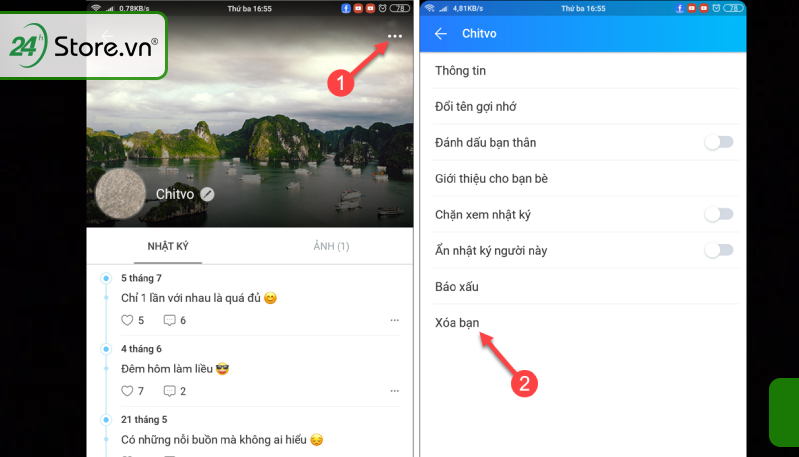
2. Hướng dẫn hủy kết bạn Zalo trên máy tính PC
Cách hủy kết bạn Zalo trên máy tính cũng có những thao tác tương tự như với các bước trên điện thoại iPhone 13 Pro Max cũ đẹp. Dưới đây là cách thực hiện:
Bước 1: truy cập vào giao diện Zalo web -> chọn biểu tượng danh bạ ở bên phía trái màn hình
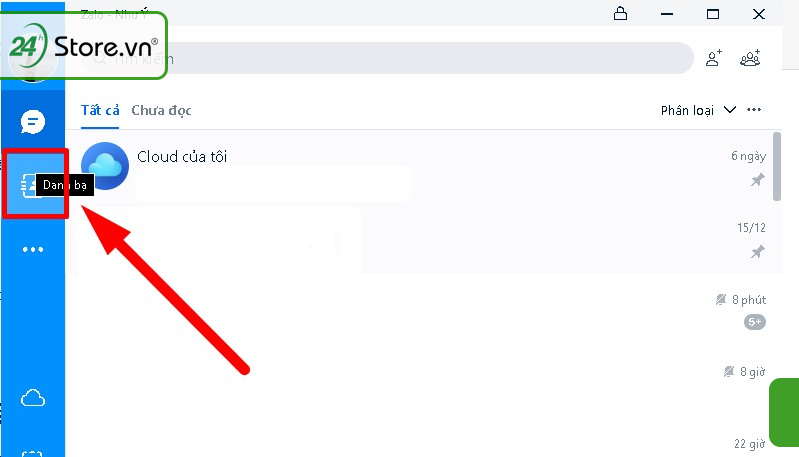
Bước 2: chọn tài khoản muốn hủy kết bạn -> nhấn vào biểu tượng dấu 3 chấm và chọn xóa bạn -> nhấn xóa một lần nữa để xác nhận xóa với ứng dụng là xong.
Nếu vô tình gửi nhầm tin nhắn, đừng quá lo lắng, bạn hãy thực hiện ngay cách xóa tin nhắn Zalo sau 1 ngày cực đơn giản và tiện lợi.
Ngoài ra, bạn cũng có thể tham khảo thêm tính năng mới Zalo Video để được xem thêm nhiều nội dung giải trí.
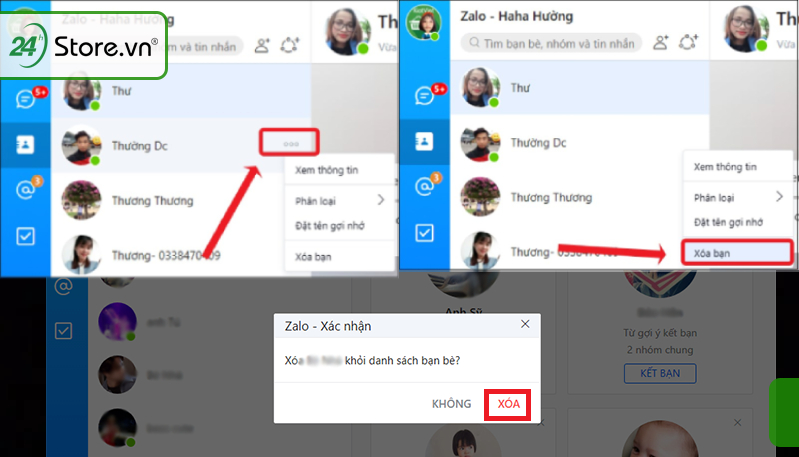
Hàng loạt những đánh giá cực tốt khi sử dụng các tác vụ trên dòng điện thoại iPhone 13 cũ bao nhiêu áp dụng vào cách hủy/xóa kết bạn Zalo cực nhanh gọn và tiện lợi. Bạn đã thử chưa?
3. Một số thắc mắc về hủy kết bạn Zalo

Trong quá trình hủy kết bạn Zalo, chắc chắn bạn sẽ gặp những trường hợp như xóa nhầm bạn, muốn kết bạn lại sau khi xóa liệu có được, muốn hủy kết bạn zalo có bị phát hiện không,... Hãy cùng xem lời giải đáp cho những câu hỏi liên quan đến việc hủy kết bạn Zalo trên pc (máy tính) điện thoại iPhone, Android như sau:
-
Người bị hủy kết bạn zalo có phát hiện?
Chỉ bị phát hiện trong trường hợp người bị hủy kết bạn Zalo tinh ý nhìn vào danh bạ thì lúc này họ mới biết là bị bạn hủy/ xóa kết bạn.
-
Nếu hủy kết bạn zalo thì có kết bạn lại được không?
Dĩ nhiên là được, nếu muốn kết bạn lại sau khi xóa kết bạn Zalo thì cả hai vẫn có thể gửi lại được lời mời cho người kia.
-
Nếu hủy kết bạn Zalo thì tin nhắn có bị xóa theo không?
Câu trả lời là không. Tin nhắn của cuộc trò chuyện chỉ mất đi khi bạn trực tiếp xóa nội dung của cuộc trò chuyện đó. Nên bạn hãy yên tâm là việc hủy kết bạn Zalo sẽ không ảnh hưởng gì đến nội dung đã trao đổi giữa bạn và người bị hủy kết bạn.
-
Tại sao Zalo vẫn tự kết bạn lại khi đã hủy kết bạn?
Trường hợp này xảy ra thường là do tính năng tự động kết bạn của Zalo đang được bật. Bạn chỉ cần vào phần thông tin app và tiến hành tắt đi tính năng này là được.
-
Xóa kết bạn thì cuộc gọi qua Zalo có còn trên danh bạ?
Tương tự như tin nhắn thì lịch sử các cuộc gọi Zalo giữa các bạn vẫn sẽ được lưu lại chứ không bị xóa ngay khi hủy kết bạn Zalo.
-
Hủy kết bạn Zalo thì người bị hủy có nhìn thấy ảnh của mình không?
Với chế độ mặc định của Zalo là không cho phép người lạ xem ảnh hay thông tin gì trên tài khoản của bạn và bạn cũng vậy.
Trên đây là các bước thực hiện việc hủy kết bạn Zalo và những thông tin giải đáp cho thắc mắc về những trường hợp sẽ xảy ra nếu lỡ xóa/hủy kết bạn Zalo sai người. Cửa hàng di động 24hStore hy vọng bạn sẽ thực hiện thành công với những thông tin hữu ích trên.
Bài viết liên quan:
Cách ghim để khắc phục tình trạng trôi tin nhắn trên Zalo cực ĐƠN GIẢN
Hướng dẫn đăng bài Zalo trên máy tính với các bước CHI TIẾT
Hủy kết bạn trên Zalo có mất tin nhắn không? Và cách hủy kết bạn Zalo 1 cách NHANH CHÓNG
Tại sao không tải được Zalo? và cách sửa lỗi HIỆU QUẢ
Zalo không thông báo tin nhắn và cuộc gọi? Và cách khắc phục NHANH NHẤT

iPhone 14 Pro Max 128GB cũ chính hãng
14.490.000 đ





















